window7系统word2003首字悬挂怎么设置 Windows7系统Word2003首字悬挂设置方法
更新时间:2024-06-29 08:54:59作者:jiang
在使用Windows7系统下的Word2003编辑文档时,我们经常会遇到需要设置首字悬挂的情况,首字悬挂是指在段落开头的第一个字母突出显示,使整个段落看起来更加美观和专业。要设置首字悬挂,我们只需要在Word2003中选择“格式”菜单下的“段落”选项,然后在弹出的对话框中找到“首行”选项,将“首行缩进”设置为所需的数值即可实现首字悬挂效果。通过简单的操作,我们就可以轻松地为文档添加首字悬挂,让文档更具吸引力和可读性。
具体步骤如下:
1、首先打开word文档,在文档中编辑自己需要的文字,然后选择需要下沉的字,一般是首字,然后点击上方菜单栏上的“格式-首字下沉”选项;
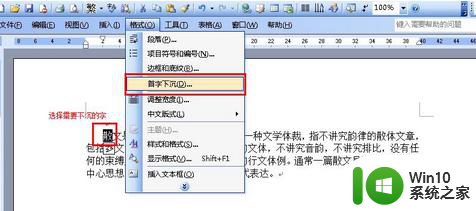
2、然后在弹出来的首字下沉设置框中,可以根据自己的需要选择字体、下沉行数、距正文多远等进行设置,然后点击确定即可。
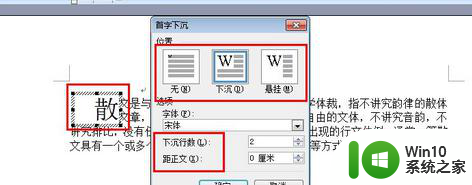
以上就是window7系统word2003首字悬挂怎么设置的全部内容,有遇到这种情况的用户可以按照小编的方法来进行解决,希望能够帮助到大家。
window7系统word2003首字悬挂怎么设置 Windows7系统Word2003首字悬挂设置方法相关教程
- window7系统Word首行缩进设置方法详解 如何在window7系统中设置Word的首行缩进
- win7设置字体的方法 win7怎么设置系统字体
- win7系统设置字体大小方法 win7字体大小怎么设置
- win7修改系统字体的方法 win7系统字体设置教程
- win7怎么更改系统字体 Win7系统怎么设置字体样式
- window7系统word添加页码设置方法 window7怎么设置页码
- W7系统internet属性设置字体的方法 W7系统如何设置internet属性的字体
- windows7怎么设置字体大小 windows7字体大小如何设置
- w7系统恢复默认系统字体的方法 Windows 7系统如何还原默认字体设置
- windows7系统设置引导系统通过使用Uefi的方法 Windows7系统如何设置UEFI引导方式
- window7系统word页码怎么设置 window7如何在word中设置页码
- windows7系统设置无线路由器方法 windows7系统如何连接无线路由器
- window7电脑开机stop:c000021a{fata systemerror}蓝屏修复方法 Windows7电脑开机蓝屏stop c000021a错误修复方法
- win7访问共享文件夹记不住凭据如何解决 Windows 7 记住网络共享文件夹凭据设置方法
- win7重启提示Press Ctrl+Alt+Del to restart怎么办 Win7重启提示按下Ctrl Alt Del无法进入系统怎么办
- 笔记本win7无线适配器或访问点有问题解决方法 笔记本win7无线适配器无法连接网络解决方法
win7系统教程推荐
- 1 win7访问共享文件夹记不住凭据如何解决 Windows 7 记住网络共享文件夹凭据设置方法
- 2 笔记本win7无线适配器或访问点有问题解决方法 笔记本win7无线适配器无法连接网络解决方法
- 3 win7系统怎么取消开机密码?win7开机密码怎么取消 win7系统如何取消开机密码
- 4 win7 32位系统快速清理开始菜单中的程序使用记录的方法 如何清理win7 32位系统开始菜单中的程序使用记录
- 5 win7自动修复无法修复你的电脑的具体处理方法 win7自动修复无法修复的原因和解决方法
- 6 电脑显示屏不亮但是主机已开机win7如何修复 电脑显示屏黑屏但主机已开机怎么办win7
- 7 win7系统新建卷提示无法在此分配空间中创建新建卷如何修复 win7系统新建卷无法分配空间如何解决
- 8 一个意外的错误使你无法复制该文件win7的解决方案 win7文件复制失败怎么办
- 9 win7系统连接蓝牙耳机没声音怎么修复 win7系统连接蓝牙耳机无声音问题解决方法
- 10 win7系统键盘wasd和方向键调换了怎么办 win7系统键盘wasd和方向键调换后无法恢复
win7系统推荐
- 1 风林火山ghost win7 64位标准精简版v2023.12
- 2 电脑公司ghost win7 64位纯净免激活版v2023.12
- 3 电脑公司ghost win7 sp1 32位中文旗舰版下载v2023.12
- 4 电脑公司ghost windows7 sp1 64位官方专业版下载v2023.12
- 5 电脑公司win7免激活旗舰版64位v2023.12
- 6 系统之家ghost win7 32位稳定精简版v2023.12
- 7 技术员联盟ghost win7 sp1 64位纯净专业版v2023.12
- 8 绿茶ghost win7 64位快速完整版v2023.12
- 9 番茄花园ghost win7 sp1 32位旗舰装机版v2023.12
- 10 萝卜家园ghost win7 64位精简最终版v2023.12